
Никто не идеален. Несмотря на все советы, доступные онлайн, многие из нас делают глупые ошибки. Не хотите быть пойманным, ведя себя как компьютерный нуб? Обратитесь к этому списку обычных ошибок, чтобы избежать.
Использование предустановленного бесплатного материала
Не пойми меня неправильно. Не все предустановленные приложения плохие. Но для некоторых вы можете не использовать, а другие могут даже оказаться нестандартными и замедлить работу компьютера.
Проверка вашего ПК на предмет того, что вы не просили, вероятно, займет у вас некоторое время. Но это единственный способ убедиться, что вы избавляетесь от всего, что вам не нужно. К счастью, есть несколько инструментов, которые помогут вам в этом процессе. Одним из них является PC Decrapifier .
Это бесплатное приложение поможет вам определить нежелательный мусор. Как только вы запустите мастер, он покажет вам контрольный список с рекомендациями. Отметьте ненужные программы, значки и элементы запуска, а затем нажмите кнопку « Далее» , как показано на снимке экрана ниже.

Для получения дополнительной информации, пожалуйста, прочитайте статью Тима о том, как удалить нежелательное программное обеспечение для мусора Я также рекомендую вам ознакомиться с нашим Лучшим программным странице « приведен список полезного программного обеспечения.
Установки по умолчанию
Все любят бесплатные вещи! К сожалению, бесплатное программное обеспечение часто поддерживается рекламой, и во многих случаях установщик поставляется в комплекте с дополнительными продуктами или рекламным ПО, которые могут замедлить работу компьютера. Таким образом, каждый раз, когда вы загружаете бесплатное приложение Windows, вы должны выполнить выборочную установку. При пользовательской установке вы можете отказаться от программных средств, например, панели инструментов браузера или другого приложения.

Очистка реестра
Это миф; Очистка реестра не ускоряет работу вашего компьютера. . К сожалению, рассказ, который был раскручен в Интернете, рассказывает другую историю. Не верьте обману. На самом деле, вы можете замедлить работу компьютера, запустив очиститель реестра.
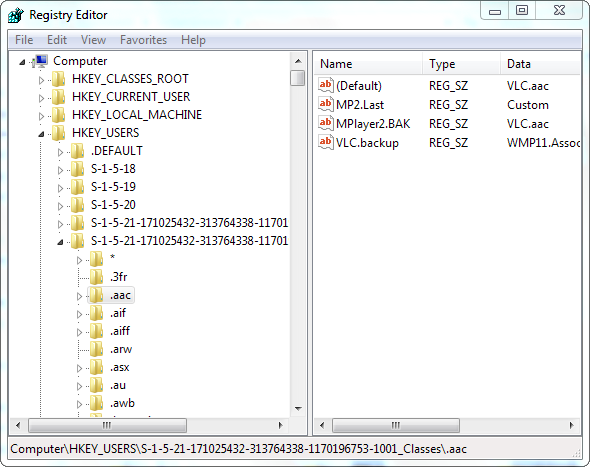
Слишком много дефрагментации диска
Windows автоматически дефрагментирует ваш диск в фоновом режиме, поэтому большинству людей не нужно дефрагментировать свой жесткий диск вручную. Вы должны дефрагментировать только ваш жесткий диск, если он фрагментирован на 5-10%. И это только в том случае, если это магнитный жесткий диск (HDD). Твердотельные накопители (SSD) не получают преимуществ от дефрагментации. , в итоге вы сокращаете срок их службы.

Не перезагружать компьютер
Каждый раз, когда вы замечаете, что ваш компьютер с Windows ведет себя странно без какой-либо явной причины, сначала попробуйте перезагрузить компьютер. и посмотрите, решит ли это проблему. Перезагрузка считается панацеей, которая устраняет массу проблем. Вот несколько примеров проблем, которые можно исправить с помощью простой перезагрузки: медленный запуск, программы, использующие слишком много памяти, проблемы с подключением к Интернету или WiFi и синий экран смерти Windows.

Ошибка резервного копирования данных
Существует много причин потери данных, но некоторые из наиболее распространенных включают в себя: случайное удаление, повреждение или сбой жесткого диска, вирусы, сбой питания и неправильное отключение.
Если вы потеряете свои данные завтра, у вас будут резервные копии всех ваших важных документов? Вам нужна надежная стратегия резервного копирования, чтобы смягчить постоянную угрозу потери данных. Есть несколько способов сделать резервную копию ваших данных. Вы можете выполнить резервное копирование на внешний жесткий диск, использовать службу облачного хранилища или сетевой диск. Если вы используете Windows 7, вы можете использовать функцию резервного копирования и восстановления. функцию резервного копирования и восстановления то время как в Windows 8 есть встроенная резервная копия машины времени .
Для получения более подробной информации, пожалуйста, прочитайте наше Руководство по ПК. Руководство по Не будьте одним из тех людей, которые игнорируют резервные копии, пока не потеряют свои файлы. Будьте активны и начните создавать резервные копии сегодня.

Неспособность поддерживать вашу ОС Windows и другое необходимое программное обеспечение в актуальном состоянии
Разработчики выкладывают новые обновления по нескольким причинам. Основные из них включают в себя; развертывание новых функций, исправление ошибок, исправление лазеек в системе безопасности и повышение безопасности системы. Неспособность обновить вашу ОС и необходимое программное обеспечение делает вас уязвимыми для нарушений безопасности. Лучший способ убедиться, что вы не забыли обновить Windows, — включить автоматическое обновление.
В Windows 7 перейдите в Панель управления> Система и безопасность> Центр поддержки . В Центре обновления Windows нажмите « Изменить параметры» и выберите параметр « Автоматически устанавливать обновления» . В Windows 8 нажмите или коснитесь Настройки> Настройки ПК> Обновление и восстановление . В разделе « Рекомендуемые обновления» установите флажок « Давать рекомендованные обновления таким же образом, как я получаю важные обновления» , и нажмите « Применить» .

Кроме того, запланируйте антивирус для проверки обновлений один раз в день. Вирусные базы обновляются практически ежедневно, чтобы немедленно устранить новые риски.
Вы виновны в этих вычислительных грехах? Знаете ли вы о других распространенных компьютерных ошибках? Пожалуйста, поделитесь своим мнением с нами в комментариях ниже.
Кредит изображения: Резервный ключ через Shutterstock